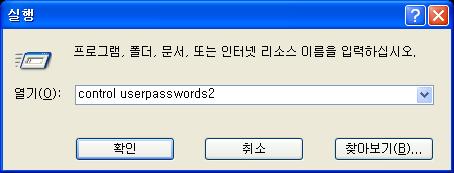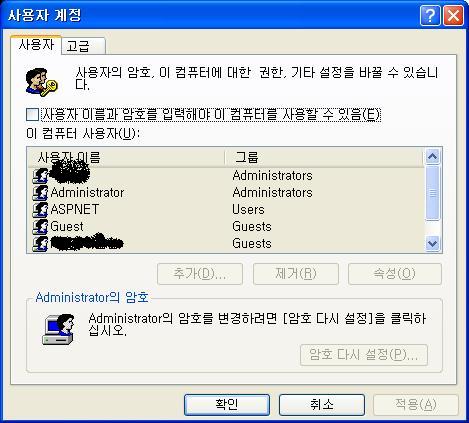관리 Wndows 자동시작(로그인 암호 묻지않음)
2011.04.07 18:40
1. windows 사용자 암호설정 후에는 PC를 켤때 로그인 암호넣고 기다려야 함
2. 자동으로 로그인 설정방법
2.1 시작 -> 실행을 가동 또는 (window버튼 + R)
2.2 control userpasswords2 또는 netplwiz 입력
2.3 사용자를 선택하고(컴이름) 체크보턴을 끄고 적용을 누르면 암호를 설정할 수 있음
3. 체크를 지우고 로그인 ID를 선택 후 암호 입력
3.1 체크박스가 없을 시
실행(window버튼 + R) -> regedit
'HKEY_LOCAL_MACHINE\SOFTWARE\Microsoft\Windows NT\CurrentVersion\PasswordLess\Device'
'DevicePasswordLessBuildVersion'의 값을 2 -> 0 으로 변경
3.2 사용자명 및 암호변경도 가능함
재부팅 후 부터 자동 로그인 됨.
댓글 0
| 번호 | 제목 | 글쓴이 | 날짜 | 조회 수 |
|---|---|---|---|---|
| 공지 | 정보 공유 | 시냇물 | 2009.12.09 | 45658 |
| 8 | 색상코드 | 시냇물 | 2010.09.08 | 5737 |
| 7 | 팜업창 띄우는 소스 | 시냇물 | 2010.09.06 | 6818 |
| 6 | 뉴스주소 | 시냇물 | 2010.09.06 | 5528 |
| 5 | telnet/ssh 접속 | 시냇물 | 2010.09.06 | 8212 |
| 4 | 홈페이지 백업 | 시냇물 | 2010.09.06 | 6264 |
| 3 | 트위터 활용 | 시냇물 | 2010.08.03 | 6735 |
| 2 | 홈페이지 관련 사이트 | 시냇물 | 2010.07.13 | 5915 |
| 1 |
바탕화면에 원하는 홈피 또는 특정공간을 연결
| 시냇물 | 2010.07.02 | 5798 |